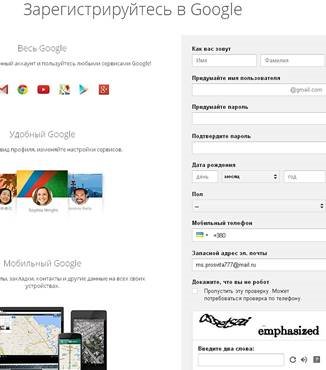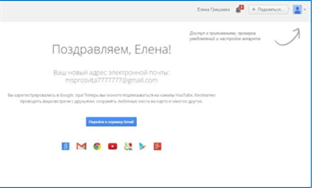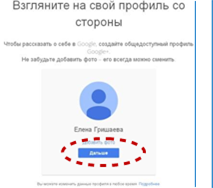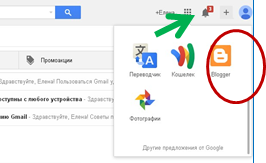«Блог як інструмент в роботі вчителя» ІНСТРУКЦІЯ СТВОНЕННЯ БЛОГУ
Відділ освіти Підгаєцької районної державної адміністрації
Підгаєцький районний методичний кабінет
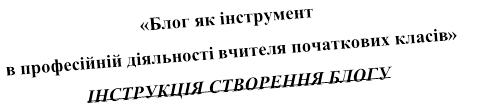

Галущак І.Я.
Вчитель початкових класів Завалівська ЗОШ І-ІІІ ступенів
2015 р.
"Хто володіє інформацією той володіє світом"
Вінстон Черчіль
Навіщо учителю, вихователю блог?
 Уточнимо: сучасному учителю, учителю 21-го століття. Яким має бути професійний блог, зокрема вчительський блог?
Уточнимо: сучасному учителю, учителю 21-го століття. Яким має бути професійний блог, зокрема вчительський блог?
Щоб дати відповідь на ці запитання, потрібно окреслити ті завдання, які поставив перед собою
вчитель, котрий вирішив вести такий мережевий щоденник, окреслити, які функції має виконувати створюваний ним блог.
Людей, які ведуть блог, називають блогерами. Сукупність усіх блогів Мережі прийнято називати блогосферою.Інтернет –це надзвичайно потужний навчальний інструмент. Адже володіючи елементарними навичками пошуку можна отримати будь-яку інформацію і перетворити її спершу на знання, а потім і на досвід. Інтернет-блоги – це ті носії, які можуть і повинні перетворитися на своєрідну «позакласну школу» для учнів.
Завдання професійного, зокрема вчительського, блогу:
•  спілкування та обмін педагогічним досвідом із вчителями-предметниками;
спілкування та обмін педагогічним досвідом із вчителями-предметниками;
• надання допомоги учням у навчанні;
• педагогічна освіта батьківської громадськості;
• надання психологічної допомоги учням;
• самовдосконалення і самореалізація вчителя власника блогу.
Завдяки Інтернет-технологім перед вчителем відкриваються безмежні можливості. Вчитель повинен навчитися активно користуватись цим. Педагог має бути на рівні не лише на одному рівні з учнями,а й бути на крок попереду від них. Адже вчительська професія вимагає постійного самоподолання, саморозвитку, перезавантаження. І лише в результаті спільної діяльності вчителів, учнів, батьків будуть вирішені основні педагогічні завдання, особистісне зростання учнів, що виражається в появі нових навичок і вмінь, необхідних для самонавчання і саморозвитку, професійне зростання самого вчителя.
Ще Демокріт сказав, що «те тіло, що не рухається саме, не може примусити рухатися інше тіло». Отож, ведення блогу вчителем дає поштовх до особистісного розвитку, а разом з цим до самореалізації.
 Що дає вчителю ведення блогу? Інформаційне суспільство спонукає сучасного педагога працювати на випередження. Учитель повинен бути координатором інформаційного потоку, володіти сучасними методиками та новітніми технологіями. Сучасних школярів уже не задовольняє лише крейда і дошка вони прагнуть інноваційних форм навчання, так чи інакше пов’язаних з електронними матеріалами. Це вимагає від вчителя теж іти в ногу з часом, оволодівати новими ІТ-навичками.
Що дає вчителю ведення блогу? Інформаційне суспільство спонукає сучасного педагога працювати на випередження. Учитель повинен бути координатором інформаційного потоку, володіти сучасними методиками та новітніми технологіями. Сучасних школярів уже не задовольняє лише крейда і дошка вони прагнуть інноваційних форм навчання, так чи інакше пов’язаних з електронними матеріалами. Це вимагає від вчителя теж іти в ногу з часом, оволодівати новими ІТ-навичками.
Майбутнє наших учнів – це життя і праця у новому цифровому суспільстві, у якому володіння ІКТ є запорукою успіху. Тому в даний час Інтернет-сервіси стають надійними помічниками учителя, відкриваючи безліч можливостей для урізноманітнення навчально-виховного процесу. Ми повинні навчити учнів вчитись самостійно, це потреба часу. Але і вчителю потрібно вчитись, підвищувати свою кваліфікацію для себе. для учнів, яких навчаєш і яким цікаво навчатись, використовуючи комп’ютер. Видатний вчений, мислитель і гуманіст Алі Апшероні писав:
«Педагоги не можуть успішно когось навчати, якщо в цей же час ретельно не вчаться самі».
Існує декілька платформ, котрі дозволяють безкоштовно відкрити свій персональний блог.
 Платформа Blogger.Чому саме Blogger?
Платформа Blogger.Чому саме Blogger?
Причини доволі прості: створити блог
на Blogger і досить легко,
служба Blogger постійно оновлює свій інтерфейс, за час існування Blogger його прихильниками стало багато відомих особистостей.
Викладаючи у блозі свої матеріали, вчитель заявляє про себе, а підтримуючи блоги колег (як українських, так і зарубіжних), він сприяє утворенню професійної учительської спільноти в Мережі Інтернет.
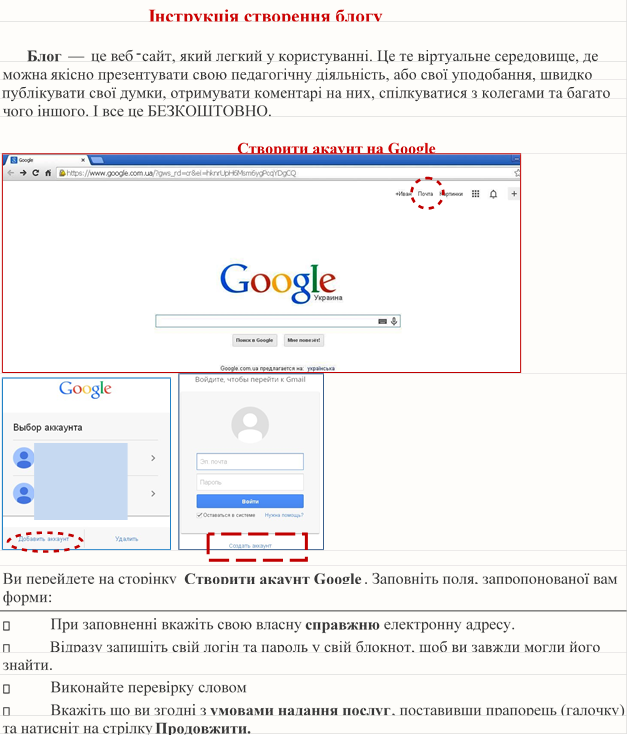
Примітка. Бажано прочитати умови надання послуг.
|
|
На вашу електронну скриньку, яку ви вказали при заповненні форми, має прийти активізації вашого акаунта та підтвердження вашої електронної адреси, будь Ваш особистий акаунт створено і Якщо Ви вже маєте акаунт Google (електронну пошту на gmail, yahoo) у
|
|
лист. Для ласка, клацніть на надісланому в листі гіперпосиланні. підтверджено. Примітка. службах Gmail, Групи Google (Yahoo) або Orkut, клацніть по посиланню спочатку ввійдіть до нього. Після заповнення форми реєстрації Ви отримуєте створену поштову скриньку на для подальшої реєстрації блогу. |
|
|
|
|
|
|
|
|
|
|
|
|
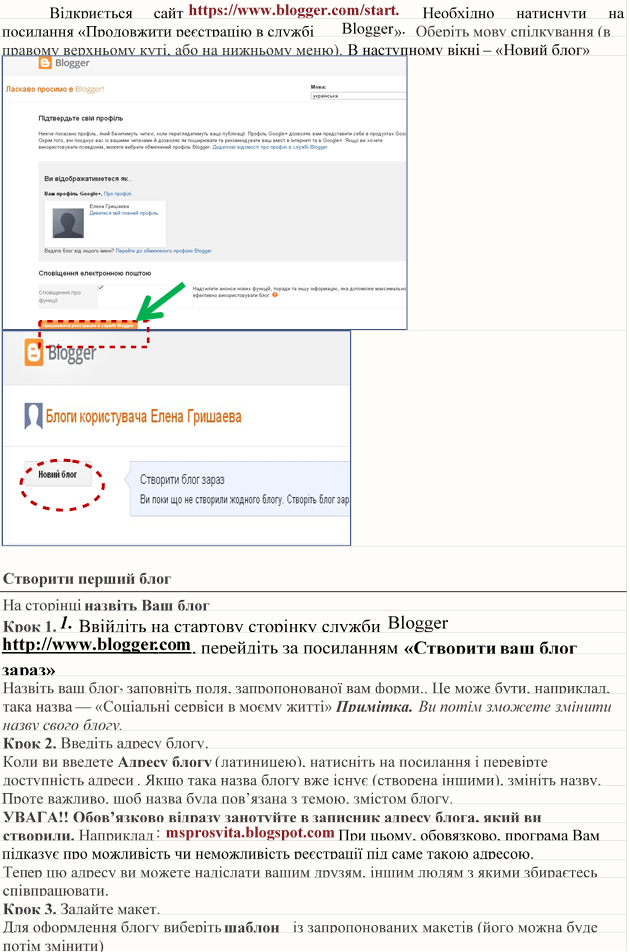
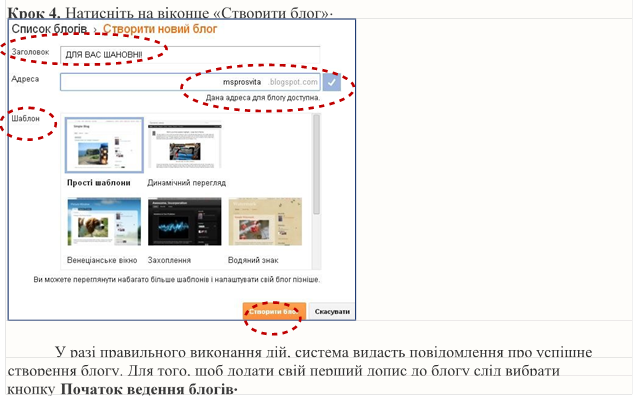
Примітка: Користувачу, який має обліковий запис , створений у службі
Google,
а). потрібно лише задати нік і погодитися з умовами послуг;
б). для входу в систему Blogger (а також в інші служби Google) зазначати не повну адресу електронної пошти, а лише назву скриньки в Gmail.
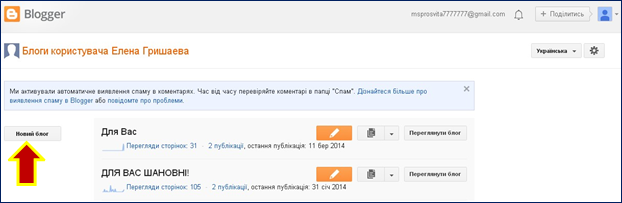
Після натискання кнопки «Новий блог» введіть назву блогу у поле “Заголовок”, його майбутню адресу в Інтернеті (поле “Адреса блогу (URL) і знову клацніть кнопку “Створити блог”. Ø Зауважте, що блог буде створено в домені Blogspot/com).
Ø Оберіть шаблон і клікніть “Створити блог”
Крок 5.Далі Ви попадаєте вже в свою блогосферу
 Крок 6.
Крок 6.
Після натискання – випадає вертикальне меню, де Ви вибираєте «Огляд»
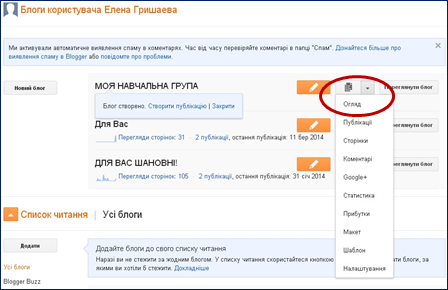
Зправа Ви бачите «Меню» для створення свого блогу, а саме «Публікації» для додавання певних повідомлень, «Сторінки» для додавання сторінок, «Макет» для вибору зручного для Вас макету блогу, «Шаблон» для вибору приємного візуального інтерфейсу
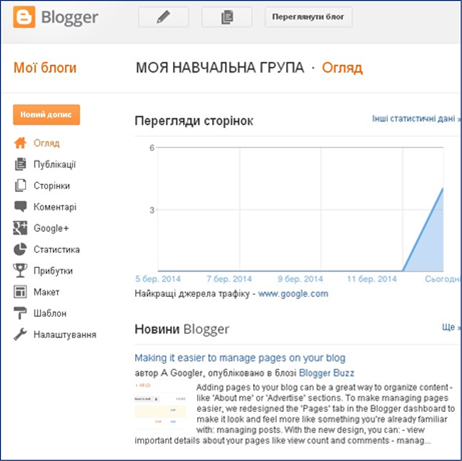
Крок 7. Для зручності, з досвіду роботи, раджу перше що зробити створити сторінки блогу, для цього натискаєте в лівому меню «Сторінки», далі «Нова сторінка»
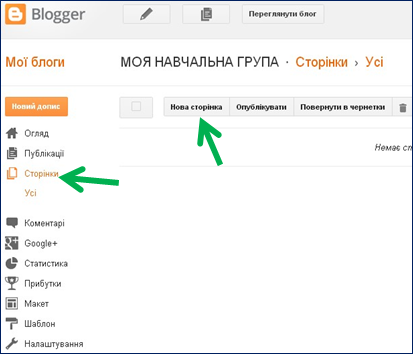
Крок 8.Ви готові до створення сторінки?!
Зауважу, що сторінка це більш менш, статична інформація, яку Ви ставите надовго, але можливі певні зміни. Записуєте назву сторінки у віконці «Сторінка» (назва повинна бути лаконічною). На чистому аркуші пишете, а можливо вставляєте скопійований матеріал (можливо певні особисті данні виставляти не потрібно). На панелі зправа проставляєте параметри сторінки: режим створення та розрив рядків залишаєте, як на скріншоті, а ось параметр «коментар читача» можливо дозволити, а можливо не дозволити, оберіть в залежності від матеріалу.
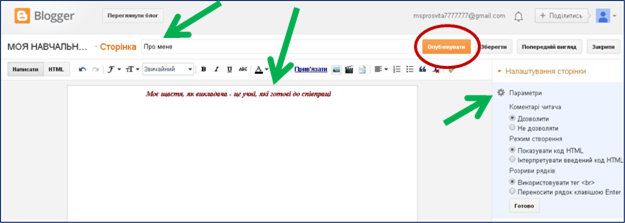
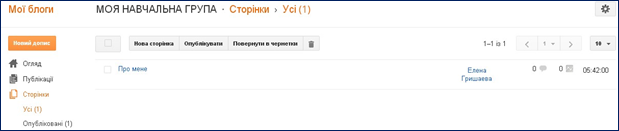
Вище описаним способом Ви додаєте сторінки «Моя концепція», «Ми всі одна сім'я» і ось що Ви повинні отримати
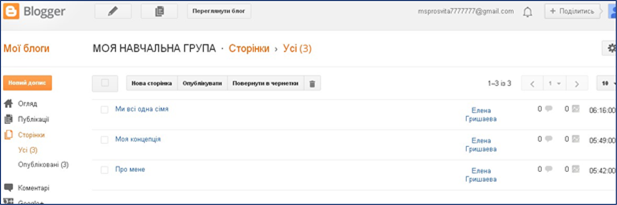
Крок 9.Далі переходимо до створення публікацій. Публікація це змінна інформація, або інформація, яка буде накопичуватись. (в нашому блозі це такі розділи як привітання, розклад занять, заміни, інформація для батьків, наше сьогодення)
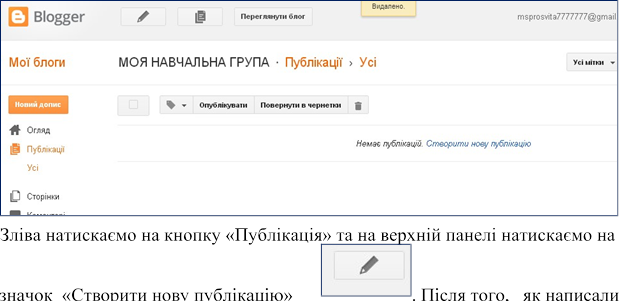
назву публікації, сам текст, в «Налаштування публікації» необхідно обрати «мітки». Мітка це саме те середовище, де буде накопичуватись тематична інформація. У віконці, яке зявилось Ви пишите, наприклад «привітання». В налаштуваннях «Розклад» Ви обирете примусову чи автоматичну дату, в «параметрах» - дозвіл на коментар читача. Якщо все готово, Ви можете натиснути кнопку «Зберегти», далі «Опублікувати»
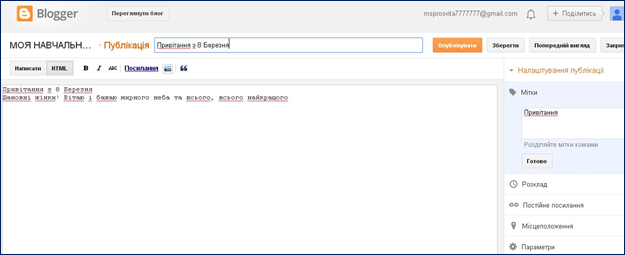
Таким чином Ви оформлюєте всі змінні сторінки і отримуєте:
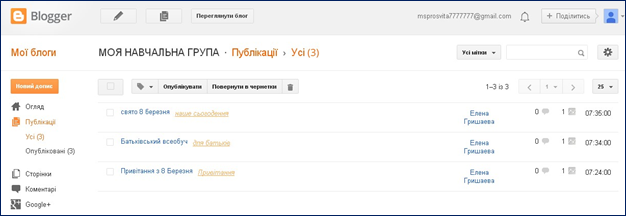
Крок 10.Далі переходимо до зміни макету та шаблону. На лівій панелі обираємо «Макет». Кожну панель, яка висвітилась Ви в змозі редагувати. Після того, як Ви обрали варіант, який Вам сподобався, заповнили необхідну форму, натискаєте «Зберегти».
Редагувати Ви можете нескінчену кількість раз.
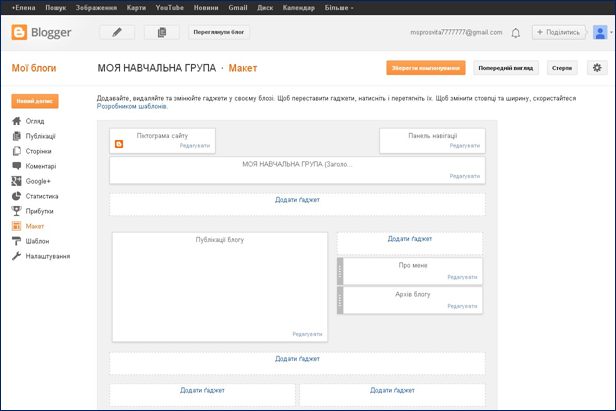
Крок 11. Після заголовка стоїть інтерактивне віконце «Додати гаджет».
Вам необхідно натиснути на нього і з віконця, яке випаде, оберіть гаджет – «сторінка» і натисніть «+». Висвічується вікно, в якому Вам необхідно спочатку обрати порядок сторінок (лівою кнопкою миші наводите на назву сторінки і перетаскуєте на потрібне Вам місце, саме в такій послідовності вони будуть висвічуватись в блозі), а потім відмітити сторінки для відображення. Далі натискаєте «Зберегти», Вас викидає знову в макет, де ви натискаєте «Зберегти компонування»
![]()
Налаштувати список сторінок
Заголовок (не обов’язково)
Сторінки
![]()
Автоматично додавати нові сторінки після їх опублікування Сторінки для відображення
§
§  напрямки виховної роботи
напрямки виховної роботи
§
§
§ Про мене
Порядок сторінок
Перетягніть і опустіть, щоб змінити
|
§ |
Головна сторінка |
|
§ |
Про мене |
|
§ |
Моя концепція |
|
§ |
напрямки виховної роботи |
|
§ |
Ми всі одна сімя |
+ Додати посилання на сторінку
Порада. Щоб змінити зовнішній вигляд гаджета, перемістіть його в режимі "Дизайн".
Вкладки — перемістіть гаджет під заголовок
Список посилань – перемістіть гаджет до стовпця збоку
|
Зберегти |
Скасувати |
Назад |
Натискаєте кнопочку «Переглянути блог і ось що у Вас повинно вийти»
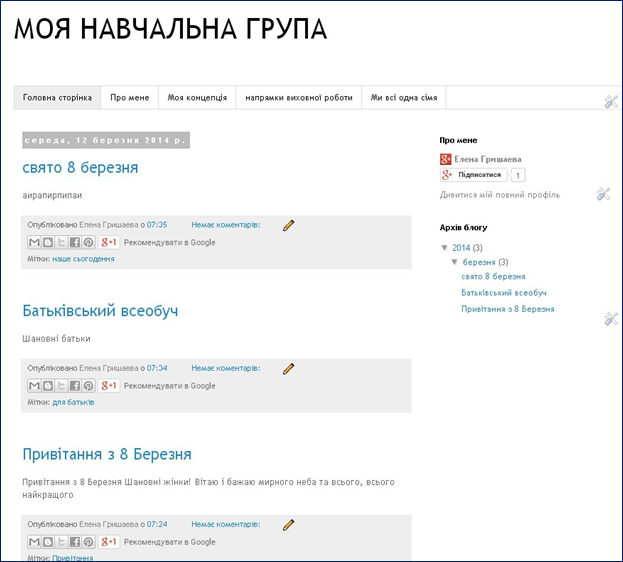
Додавайте, видаляйте та змінюйте гаджети у своєму блозі, натисканням на кнопочку «Додати гаджет». Висвічується робоче віконце з назвою та характеристикою гаджета. Щоб переставити гаджети, натисніть і перетягніть їх.
Крок 11. Для змінної інформації (наприклад, для батьків, наше сьогодення, привітання) необхідно вибрати в правому меню гаджет «Мітки», обовязково переназвіть його (наприклад, новини), виставте
Показати – усі мітки
Сортування – за алфавітом
Показувати – список
Показувати кількість дописів на кожній мітці
Ось що у нас получилось
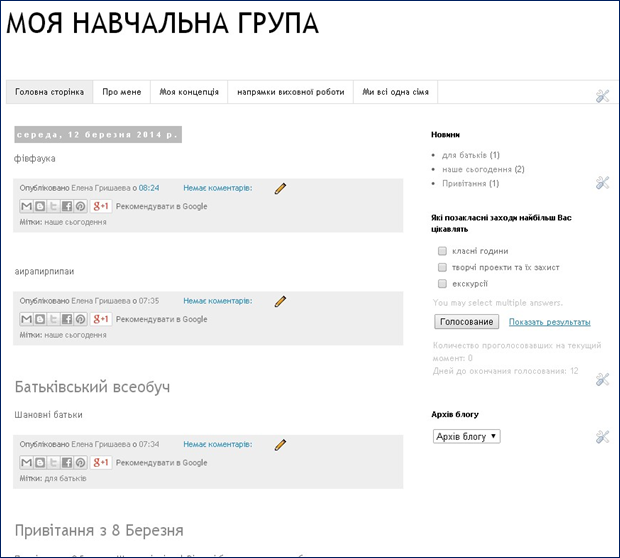
Крок 12. Щоб візуально змінити інтерфейс, змінити стовпці та їх ширину, в лівому меню скористайтеся кнопкою «шаблон»
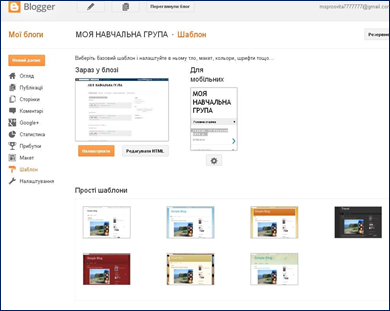
Оберіть найбільш приємний для Вас натисніть «застосувати до блогу»
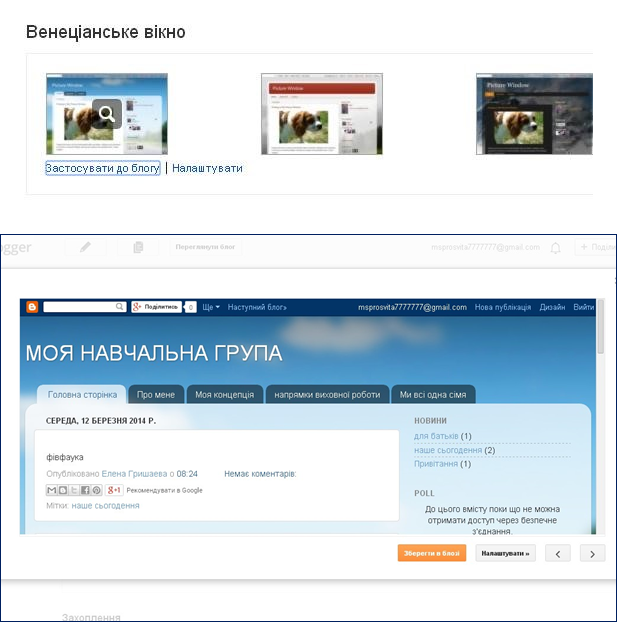
Висвітиться віконце попереднього перегляду, якщо Вам подобається натисніть «налаштувати», де Ви знову ж таки можете змінити шаблон, змінити кольорову гаму, змінити ширину та обрати інший макет
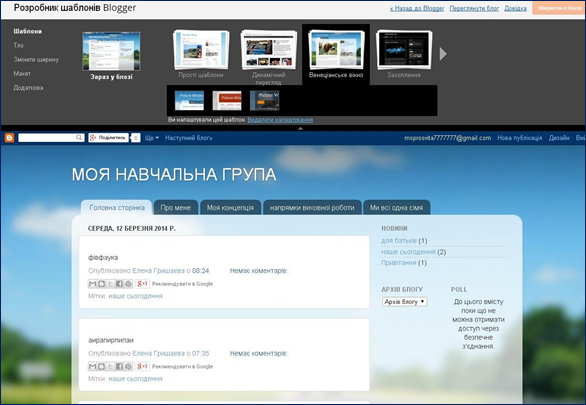
Крок 12.Зміна шаблону. Коли Ви натискаєте у верхньому полі запропоновані варіанти, в нижньому Ви бачите кінцевий результат, наприклад
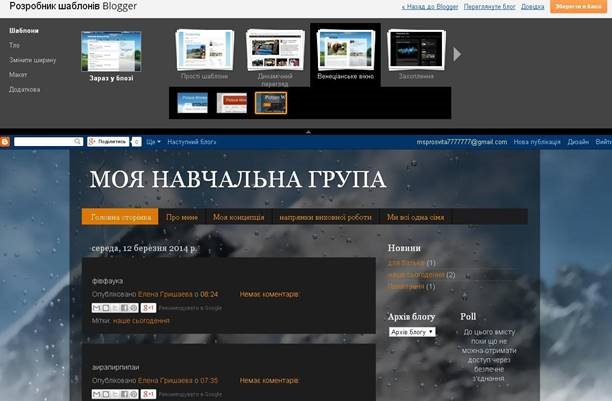
Крок 13.Тло- кольорова гама. І знову ж таки все динамічно, тут Ви застосовуєте і бачите кінцевий результат можете обирати, а можливо і ні.
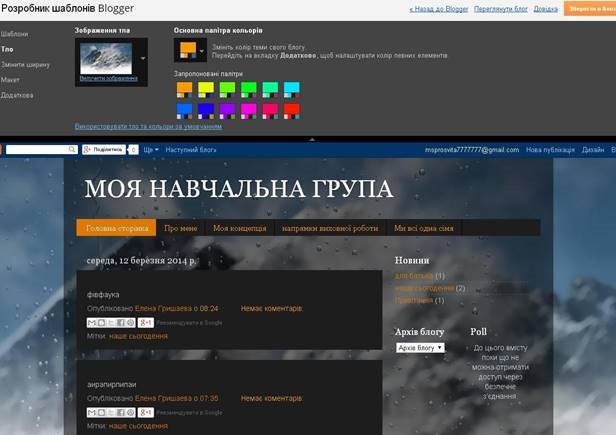
Крок 14.Зміна ширини відбувається курсором
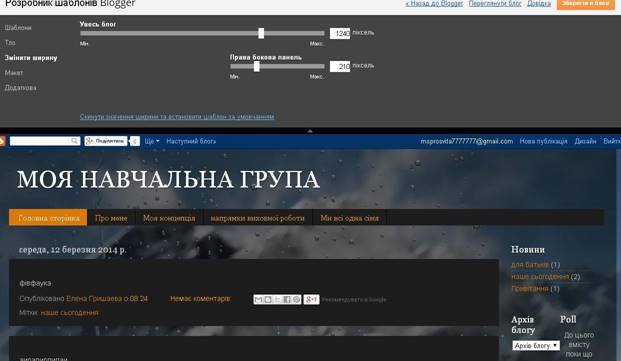
Крок 15.Дійшди до макету. Обирайте за вподобою та змістом
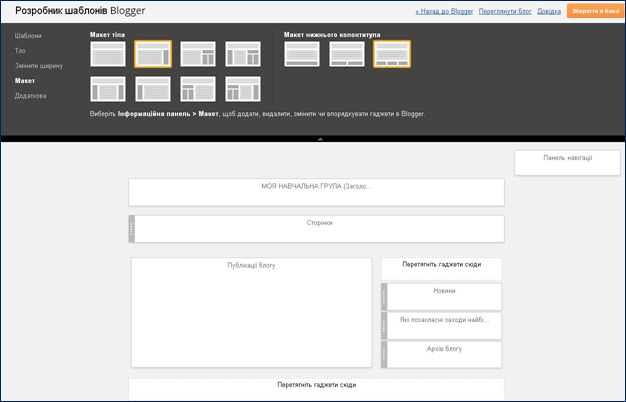
Крок 16.І, додатково, можна змінити колір шрифту
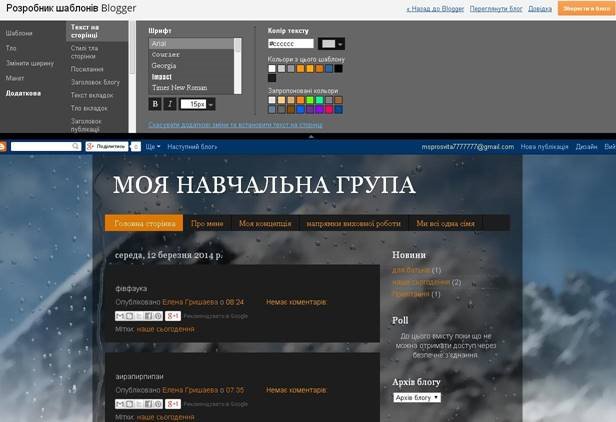
Ось такий кінцевий результат.
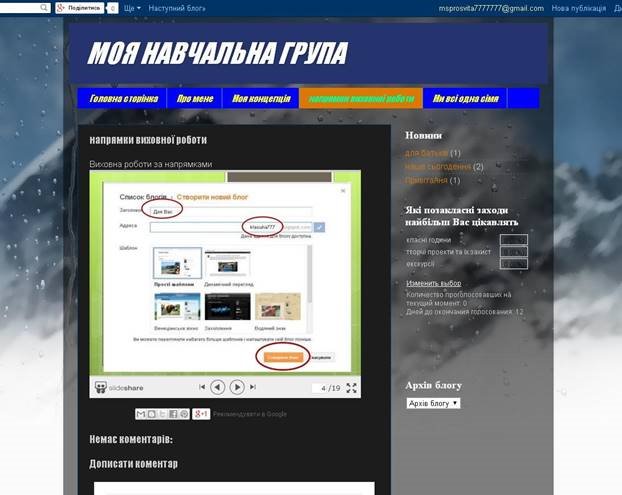

Бажаємо успіхів!!!@@@@@@@
![]()


про публікацію авторської розробки
Додати розробку